

By Vernon Roderick, Last Update: January 31, 2018
Das Geschäft wird leiden, wenn diese Nachrichten aus irgendeinem Grund gelöscht werden und ich sie nicht zurückbekomme. Ich brauche alle meine SMS gesichert und auf meinem Android wiederhergestelltAber ich weiß nicht, ob das möglich ist. Ich möchte auch wissen, ob es möglich ist, SMS von meinem Android Phone zu sichern und wiederherzustellen.
Teil 1. Warum müssen wir SMS und Wiederherstellung sichern?Teil 2. Verschiedene Lösungen für Backup und Abruf von Nachrichten von AndroidVideo Guide: So sichern und Wiederherstellen von SMS von Android Phone
Mit fortschreitender Technologie erhalten wir oft neue Wege, um in Kontakt zu bleiben, oder wir finden noch innovativere Methoden, unsere Freunde, Familie und sogar Kollegen zu kontaktieren. Wir begannen damit, Nachrichten zu verschicken, die per Kurier über riesige Meilen Land per Hand geschrieben wurden. Als nächstes wurde das Telefon erfunden und wir waren für ein paar Jahre zufrieden.
Das Internet hat uns dann mit Boten und E-Mails bekannt gemacht und die Art und Weise verändert, wie wir gearbeitet haben. Handys erschienen und revolutionierten die Arbeit und die Art und Weise, wie wir mit dem Anruf und den SMS-Nachrichten in Kontakt bleiben. Als uns schließlich Smartphones gegeben wurden, änderte sich das Spiel, als das Internet jetzt saß, buchstäblich in unseren Händen. Es ist nicht neu, ein Meer von Köpfen zu sehen, die auf ihr Mobiltelefon starren, während sie ihren täglichen Weg zur Arbeit gehen, mit Freunden und Familie essen oder sogar zu Hause essen.
Die Bequemlichkeit ist einfach zu groß, dass heutzutage fast jeder ein Mobiltelefon hat. Obwohl wir so viele Optionen zur Verfügung haben, können wir natürlich nicht leugnen, dass wir uns alle auf das stets treue SMS-Messaging verlassen.
Es ist nicht schwer zu sehen, warum, wie es fast überall möglich ist, solange Ihr Dienstanbieter Signal in dem Bereich hat, aus dem Sie die SMS-Nachricht senden, andernfalls müssen Sie auf ein besseres Signal warten bevor Sie versuchen, eine SMS zu senden. Ähnlich wie der Benutzer oben sind nicht alle Telefone immer noch Internet-fähig und einige haben ein noch schlechteres Signal für das Internet als einfache SMS.

Android-Telefonbenutzer haben die folgenden Methoden zum Sichern und Wiederherstellen von SMS
FoneDog Toolkit - Android Daten sichern und wiederherstellen ist ein Programm, das auch Ihre SMS-Nachrichten auf einem Computer oder Laptop Ihrer Wahl sichern kann. Darüber hinaus kann FoneDog Toolkit auch eine Reihe anderer Elemente sichern, vorausgesetzt, dass Sie es benötigen oder wollen, und Sie müssen lediglich die folgenden Schritte ausführen:
Downloaden und installieren Sie FoneDog Toolkit auf einem Computer oder Laptop Ihrer Wahl, im Idealfall sollte der gleiche Computer oder Laptop in der Lage sein, eine Verbindung zu Ihrem Android-Telefon herzustellen und sollte keine Verbindungsprobleme haben.
Kostenlos Testen Kostenlos Testen
Bitte verwenden Sie das Original-USB-Kabel, das mit Ihrem Android-Telefon geliefert wurde, oder verwenden Sie mindestens ein Kabel, das von Ihrer Android-Marke genehmigt wurde.
Starten Sie das Programm nach der erfolgreichen Installation und stellen Sie sicher, dass kein anderes Sicherungsprogramm ausgeführt wird, da sonst Probleme auftreten können.
Wähle aus "Android Daten sichern und wiederherstellen"und fortfahren.

Sie werden aufgefordert, die Android-Einheit in "USB Debugging"Modus, der kein Problem sein sollte. Bitte folgen Sie den Anweisungen, um Ihr Android als solches einzustellen, dies ist Standardverfahren für FoneDog Toolkit und ist nicht zu schwierig.
Die Methode, um Ihr Android-Telefon auf den "USB Debugging" -Modus einzustellen, hängt davon ab, auf welchem Betriebssystem Ihr Android-Telefon gerade läuft.
Wenn keine Eingabeaufforderung angezeigt wird, verwenden Sie möglicherweise ein älteres Betriebssystem oder Sie haben das Android-Mobiltelefon bereits auf "USB Debugging"Modus vorher und du musst es jetzt nicht mehr tun.

Sie werden dann zu einem neuen Bildschirm mit 4-Optionen gebracht. Bitte klicken Sie auf "Gerätedaten sichern"um entsprechend zu verfahren.
Bitte beachten Sie, dass Sie später zu dieser Seite zurückkehren müssen, um sie wiederherzustellen. Darüber hinaus können Sie auswählen, welche Elemente Sie sichern möchten, oder Sie können alles sichern, FoneDog Toolkit gibt Ihnen die totale Kontrolle über Ihre Sicherung.

Wie bereits erwähnt, können Sie auswählen, welche Art von Daten Sie sichern möchten. Sie werden bemerken, dass Kontakte, Nachrichten, Anruflisten und vieles mehr zu den Optionen gehören, aber Ihre Augen haben es wahrscheinlich bemerkt. "Nachrichten, "kreuzen Sie einfach diese Box an und klicken Sie auf"Start."
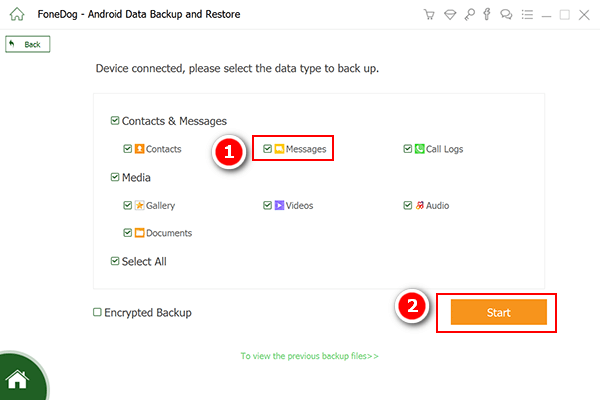
FoneDog Toolkit wird dann fortfahren, um ein Backup für Sie zu erstellen, nachdem Sie Ihre Entscheidung getroffen haben, was Sie sichern möchten. Sie werden ebenfalls benachrichtigt, wenn der Vorgang abgeschlossen ist.

Bitte kehren Sie nun zum Bildschirm in Schritt 3 zurück und wählen Sie diesmal "Gerätedaten wiederherstellen"Wie Sie sich vorstellen können, stellen Sie jetzt das gespeicherte Backup auf Ihrem Telefon wieder her.
Sie erhalten außerdem einige Optionen, welche Sicherung Sie wiederherstellen möchten. Wenn Sie mehrere Sicherungsoptionen haben, wählen Sie die wahrscheinlichste Option und fahren Sie fort.

Hier können Sie mehrere Optionen zum Wiederherstellen auswählen, aber jetzt konzentrieren wir uns auf "Nachrichten"und Sie werden sofort die Anzahl der gesicherten Nachrichten bemerken.
Sie können jeden Eintrag auch einzeln prüfen und auswählen, welche Nachricht Sie wiederherstellen möchten. Klicken Sie nun auf die rechten Kästchen und dann auf "Wiederherstellen."
Eine weitere Eingabeaufforderung wird angezeigt, und Sie müssen die wiederherzustellenden Elemente bestätigen. Klicken Sie einfach auf "OK"Und Sie sind fertig. Trennen Sie Ihr Telefon ordnungsgemäß und Sie sind fertig.

Menschen Auch LesenSMS Recovery Guide: Wiederherstellen gelöschter SMS von AndroidDer einfache Leitfaden zum SMS Backup und Restore
Verwenden Sie FoneDog Toolkit - Android Data Backup and Restore. Sie können nicht nur auswählen, welche Dateien gesichert werden sollen, sondern auch, welche Dateien wiederhergestellt werden sollen. Bitte beachten Sie, dass beim Wiederherstellen mit FoneDog Toolkit keine neuen Informationen gelöscht werden, die auf dem Telefon verbleiben. Dies ist für viele Benutzer ideal. Es ist auch gut zu wissen, dass FoneDog Toolkit nicht nur mit über 6,000 Android-Modellen kompatibel ist, sondern auch ist auch in der Lage, mit Windows 10 für diejenigen zu arbeiten, die dieses Betriebssystem auf ihrem Computer oder Laptop installiert haben.
Jetzt werden die folgenden Schritte verwendet, um Ihnen beim Sichern und Wiederherstellen Ihrer SMS mithilfe der als SMS Backup and Restore bekannten Anwendung zu helfen. Laden Sie sie einfach herunter, installieren Sie sie auf Ihrem Android-Handy und fahren Sie mit den nächsten Schritten fort:
Führen Sie das Programm SMS Backup and Restore aus, nachdem Sie es erfolgreich auf Ihrem Android-Telefon installiert haben. Wählen Sie das "Sicherungskopie"Option und wählen Sie den Ordner, in dem Sie Ihre SMS-Sicherung speichern möchten.
Bitte beachten Sie, dass Sie sie in einem Standardordner für interne Ordner speichern oder entsprechend anpassen können. Beide Optionen sind in Ordnung.
Nachdem Sie SMS Backup und Restore zum Sichern Ihrer Dateien verwendet haben, können Sie dasselbe Programm auch für die Wiederherstellung auf einem Android-Telefon verwenden.
Wählen Sie einfach die "Wiederherstellen"Option und aktualisiere die aktuellen Dateien. Bitte beachten Sie, dass Duplikate durch Auswahl von"Stellen Sie keine Duplikate wieder her"um die doppelten Nachrichten nicht zu erhalten.
Bitte beachten Sie auch, dass MMS-Nachrichten mit Emojis oder anderen Dateien das Wiederherstellen erschweren und zu einem Fehler führen oder die SMS unlesbar machen können. Wenn Sie die SMS-Sicherung und Wiederherstellung verwenden, sollten Sie Ihre SMS einfach sichern und sichern kann auch leicht wiederherstellen.
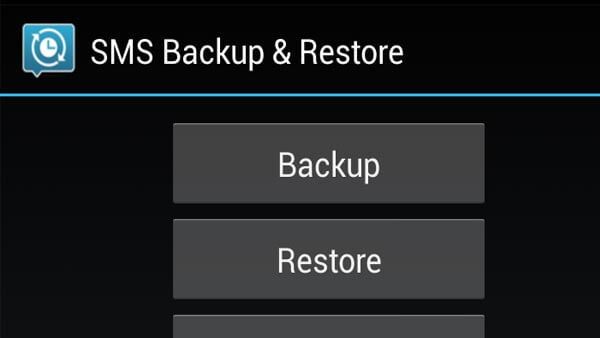
Hinterlassen Sie einen Kommentar
Kommentar
Android Data Backup & Restore
Sichern Sie Ihre Android-Daten und stellen Sie sie wahlweise auf Android wieder her
Kostenlos Testen Kostenlos TestenBeliebte Artikel
/
INFORMATIVLANGWEILIG
/
SchlichtKOMPLIZIERT
Vielen Dank! Hier haben Sie die Wahl:
Excellent
Rating: 4.5 / 5 (basierend auf 93 Bewertungen)